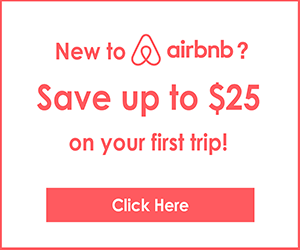Pentru ca numarul celor care folosesc panelul Sentora m-am decis sa fac un tutorial cum se face migrarea de pe cpanel pe sentora.
Procesul este foarte simplu si daca acordati atentie site-urile voastre nu vor avea downtime.
Cum se face o migrare de pe cpanel pe sentora?
1. login in cpanel unde aveti hostul.
2. scroll si click pe backup
3. click pe fullbackup si asteptati pana se face acesta.
4. click pe filemanager si apoi decarcati arhiva backup generata.
5. dezarhivati arhiva cu total commander
6. toate fisierele la site-uril le gasiti in homedir/public_html si bazele de date la gasiti in mysql
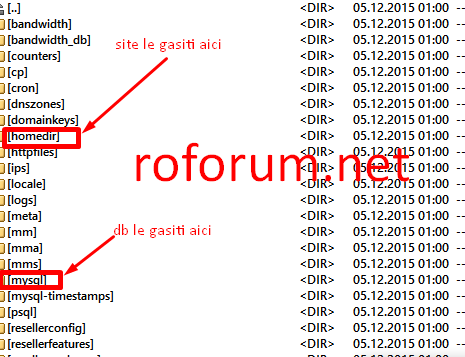
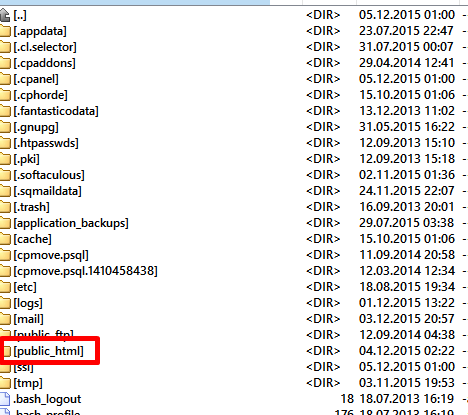
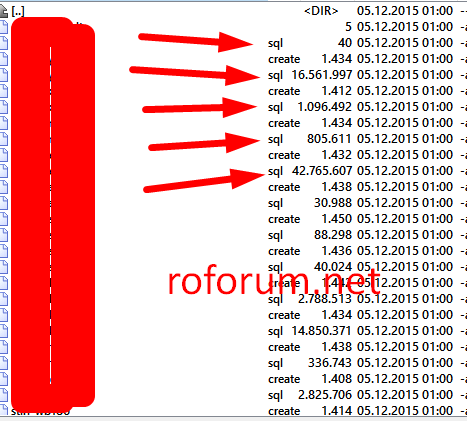
7. Daca aveti mai multe site-uri pe host, in public_html domeniul principal va avea toate fisierele in homedir/public_html iar restul domeniilor vor avea folder separat gen homedir/public_html/site.com
8. Acum va conectati in panoul de administrare la sentora
9. La sectiunea Domain, adaugati domeniile
10. Acum va logati pe ftp pe serverul unde aveti sentora instalat
11. click pe public_html si apoi pe folderul la site-ul dorit
12. copiati fisierele din folderul din arhiva de pe vechiul host pe noul host. Atentie ca fisierele sa fie urcate binar. Asa se poate seta din total commander.
13. acum mergeti iar in panoul de control la sentora la sectiunea DataBase si faceti o baza de date si user pentru site-ul respectiv
14. click pe myphpadmin. se va deschide o noua pagina unde va cere userul si parola la baza de date
15. odata logati in baza de date, click pe numele la baza de date din stanga si apoi pe import.
16. alegeti baza de date din folderul mysql. Daca nu stiti ce baza de date folosesti site-ul, mergeti in fisierul wp-config.php si vedeti acolo. Din folderul mysql importati numele la db si care are extensia sql.
17. acum mergeti pe ftp pe noul host si deschideti wp-config.php de la site-url respectiv si editate datele de conectare cu cele noi.
18. acum mergeti unde aveti domeniu inregistrat unde va trebui sa inregistrati noile dns. Daca nu stiti cum se face, aveti aici un exemplu:
http://www.roforum.net/threads/cum-inregistrezi-dns-la-immdomain-com-cu-sentora-sau-cpanel.1285/
19. toate domeniile de pe sentora au aceiasi forma dns si anume: ns1.domeniu.com si ns2.domeniu.com . daca nu doriti sa faceti inregistrarea dns la fiecare domeniu, puteti folosi ns-urile la primul domeniu la care ati inregistrat dns-urile.
20. acum asteptati intre 5 minute si 72 ore pana se propaga noile dns. In tot acest timp site-ul vostru va fi live fara sa fie down. In functie de provider ca unele sa experimenteze ceva downtime.
Pentru a verifica daca site-ul punteaza pe noul server puteti da un ping din cmd gen: ping www.site.com si ar trebui sa arate noul ip de la server.
Daca arata ca punteaza pe noul server dar cand il accesezi din browser nu functioneaza, atunci trebuie sa stergi cache si dns cache.
Cam asta este tot si schimbarea dns se face doar la final dupa ce ati facut toate setarile si configurarile.
In ca este prea mult pentru voi, nu puteti sa o faceti, o pot face eu pentru voi.
Este nevoie de doua servicii pentru aceasta.
1. install si config sentora
2. migrare cpanel pe sentora
Procesul este foarte simplu si daca acordati atentie site-urile voastre nu vor avea downtime.
Cum se face o migrare de pe cpanel pe sentora?
1. login in cpanel unde aveti hostul.
2. scroll si click pe backup
3. click pe fullbackup si asteptati pana se face acesta.
4. click pe filemanager si apoi decarcati arhiva backup generata.
5. dezarhivati arhiva cu total commander
6. toate fisierele la site-uril le gasiti in homedir/public_html si bazele de date la gasiti in mysql
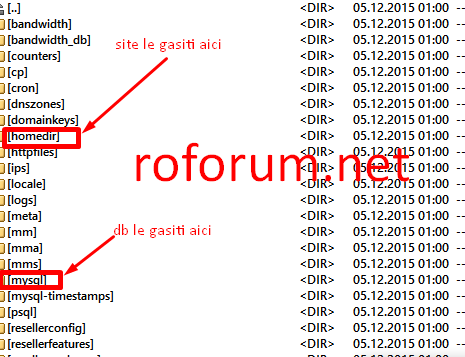
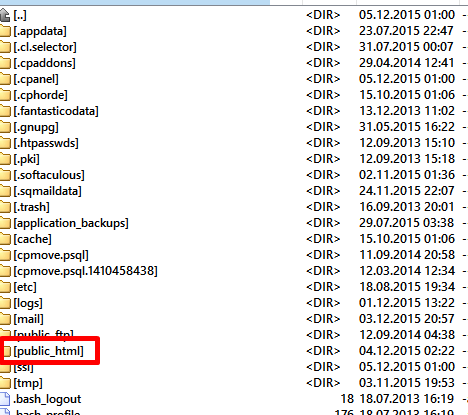
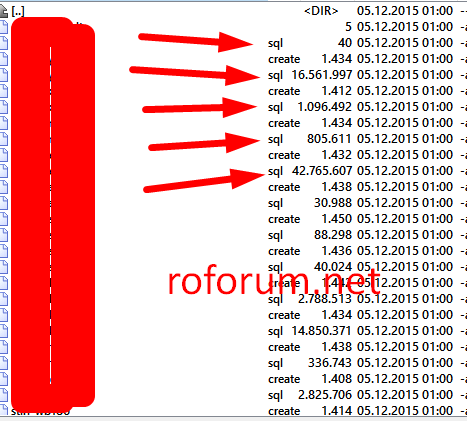
7. Daca aveti mai multe site-uri pe host, in public_html domeniul principal va avea toate fisierele in homedir/public_html iar restul domeniilor vor avea folder separat gen homedir/public_html/site.com
8. Acum va conectati in panoul de administrare la sentora
9. La sectiunea Domain, adaugati domeniile
10. Acum va logati pe ftp pe serverul unde aveti sentora instalat
11. click pe public_html si apoi pe folderul la site-ul dorit
12. copiati fisierele din folderul din arhiva de pe vechiul host pe noul host. Atentie ca fisierele sa fie urcate binar. Asa se poate seta din total commander.
13. acum mergeti iar in panoul de control la sentora la sectiunea DataBase si faceti o baza de date si user pentru site-ul respectiv
14. click pe myphpadmin. se va deschide o noua pagina unde va cere userul si parola la baza de date
15. odata logati in baza de date, click pe numele la baza de date din stanga si apoi pe import.
16. alegeti baza de date din folderul mysql. Daca nu stiti ce baza de date folosesti site-ul, mergeti in fisierul wp-config.php si vedeti acolo. Din folderul mysql importati numele la db si care are extensia sql.
17. acum mergeti pe ftp pe noul host si deschideti wp-config.php de la site-url respectiv si editate datele de conectare cu cele noi.
18. acum mergeti unde aveti domeniu inregistrat unde va trebui sa inregistrati noile dns. Daca nu stiti cum se face, aveti aici un exemplu:
http://www.roforum.net/threads/cum-inregistrezi-dns-la-immdomain-com-cu-sentora-sau-cpanel.1285/
19. toate domeniile de pe sentora au aceiasi forma dns si anume: ns1.domeniu.com si ns2.domeniu.com . daca nu doriti sa faceti inregistrarea dns la fiecare domeniu, puteti folosi ns-urile la primul domeniu la care ati inregistrat dns-urile.
20. acum asteptati intre 5 minute si 72 ore pana se propaga noile dns. In tot acest timp site-ul vostru va fi live fara sa fie down. In functie de provider ca unele sa experimenteze ceva downtime.
Pentru a verifica daca site-ul punteaza pe noul server puteti da un ping din cmd gen: ping www.site.com si ar trebui sa arate noul ip de la server.
Daca arata ca punteaza pe noul server dar cand il accesezi din browser nu functioneaza, atunci trebuie sa stergi cache si dns cache.
Cam asta este tot si schimbarea dns se face doar la final dupa ce ati facut toate setarile si configurarile.
In ca este prea mult pentru voi, nu puteti sa o faceti, o pot face eu pentru voi.
Este nevoie de doua servicii pentru aceasta.
1. install si config sentora
2. migrare cpanel pe sentora